Zaktualizowany 2024 kwietnia: Przestań otrzymywać komunikaty o błędach i spowolnij swój system dzięki naszemu narzędziu do optymalizacji. Pobierz teraz na pod tym linkiem
- Pobierz i zainstaluj narzędzie do naprawy tutaj.
- Pozwól mu przeskanować twój komputer.
- Narzędzie będzie wtedy napraw swój komputer.
Usuwanie niepotrzebnych profili użytkowników systemu Microsoft Windows 10 z komputera może być bardzo przydatne, jeśli masz zbyt wiele profili użytkowników lub jeśli ich już nie używasz.
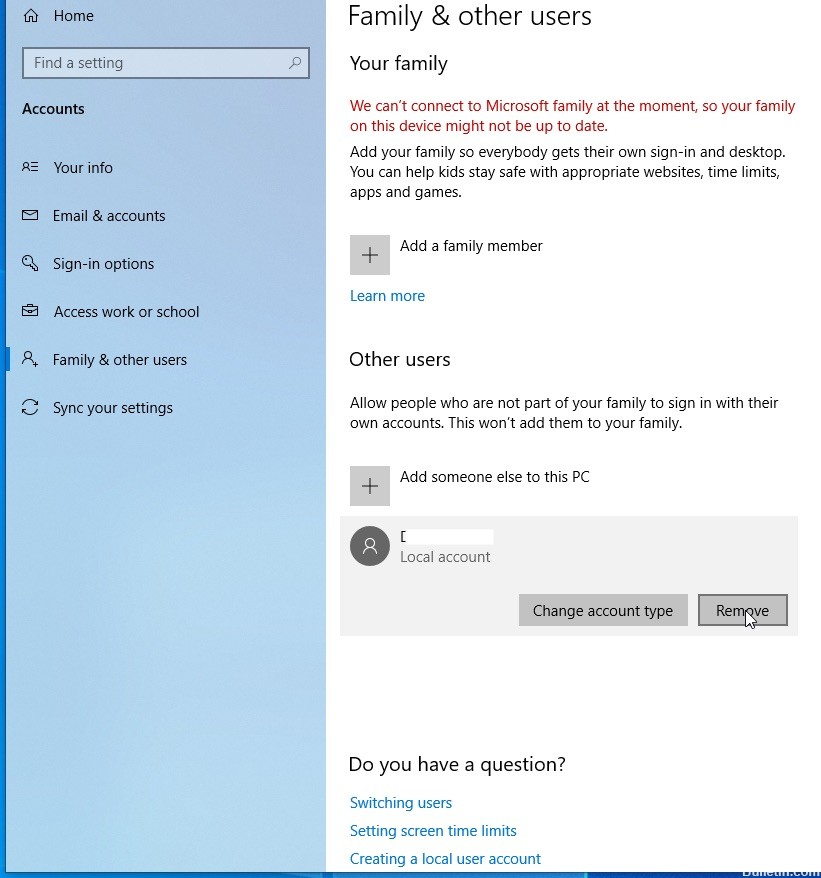
Profil użytkownika jest tworzony przy pierwszym połączeniu użytkownika z komputerem.
Profil jest przechowywany na lokalnym dysku twardym komputera C: \ Users \ Profile Folder i zawiera ustawienia konta dotyczące tapet, wygaszaczy ekranu, preferencji wskaźnika, ustawień audio i innych funkcji. Profile użytkowników zapewniają, że Twoje ustawienia osobiste są używane podczas łączenia się z systemem Windows. Jeśli profil użytkownika jest uszkodzony, na przykład podczas łączenia się z komputerem, pojawia się następujący komunikat o błędzie: Usługa profilu użytkownika nie została pomyślnie zalogowana i nie można załadować profilu użytkownika. Błędy te można następnie poprawić, usuwając profil użytkownika i tworząc nowy.
Tutaj musimy usuń profil bez konieczności usuwania konta głównego. W wielu przypadkach działa całkiem dobrze i jako taki jest jednym z pierwszych kroków, jeśli chcesz rozwiązać problemy z systemem Windows 10. Pamiętaj, że przed próbą usunięcia profilu użytkownika musisz upewnić się, że ma on uprawnienia do konta, w przeciwnym razie będzie nie działa.
Aktualizacja z kwietnia 2024 r.:
Za pomocą tego narzędzia możesz teraz zapobiegać problemom z komputerem, na przykład chroniąc przed utratą plików i złośliwym oprogramowaniem. Dodatkowo jest to świetny sposób na optymalizację komputera pod kątem maksymalnej wydajności. Program z łatwością naprawia typowe błędy, które mogą wystąpić w systemach Windows - nie ma potrzeby wielogodzinnego rozwiązywania problemów, gdy masz idealne rozwiązanie na wyciągnięcie ręki:
- Krok 1: Pobierz narzędzie do naprawy i optymalizacji komputera (Windows 10, 8, 7, XP, Vista - Microsoft Gold Certified).
- Krok 2: kliknij „Rozpocznij skanowanie”, Aby znaleźć problemy z rejestrem Windows, które mogą powodować problemy z komputerem.
- Krok 3: kliknij „Naprawić wszystko”, Aby rozwiązać wszystkie problemy.
Usuń profil użytkownika za pomocą zaawansowanego zarządzania systemem
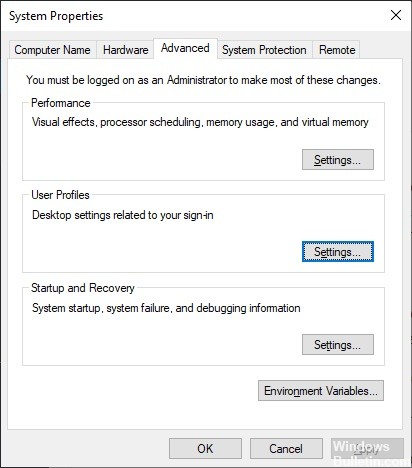
- Pierwszym krokiem jest otwarcie okna dialogowego Uruchom, naciskając klawisze Windows + R na klawiaturze. Następnie wpisz następujące polecenie w polu, a następnie naciśnij klawisz Enter:
- Właściwości systemu Zaawansowane
- Pole Właściwości systemu, które zawiera wszystkie dostępne opcje, powinno zostać otwarte natychmiast.
- Musisz kliknąć przycisk Ustawienia w sekcji Profil użytkownika.
- Następnie wybierz odpowiedni profil i kliknij Usuń.
- Potwierdź usunięcie i to wszystko.
Usuń profil użytkownika w systemie Windows 10 ręcznie za pomocą Edytora rejestru

- Otwórz Eksplorator plików.
- Przejdź do folderu C: \ Users i wyszukaj nazwę użytkownika, którą chcesz usunąć. Odpowiedni folder zawiera wszystko związane z profilem użytkownika, więc wszystko, co musisz zrobić, to usunąć ten folder.
- Teraz otwórz edytor rejestru.
- Przejdź do następnego klucza rejestru.
- HKEY_LOCAL_MACHINE \ Software \ Microsoft \ Windows NT \ Aktualna wersja \ ProfileList
- Po lewej stronie przechodzisz przez podklucze. Dla każdego podklucza wyszukaj dane wartości w łańcuchu wartości ProfileImagePath. Po znalezieniu tego, który wskazuje na usunięty profil użytkownika, usuń go.
https://serverfault.com/questions/450389/how-to-delete-domain-user-profile-from-a-computer
Porada eksperta: To narzędzie naprawcze skanuje repozytoria i zastępuje uszkodzone lub brakujące pliki, jeśli żadna z tych metod nie zadziałała. Działa dobrze w większości przypadków, gdy problem jest spowodowany uszkodzeniem systemu. To narzędzie zoptymalizuje również Twój system, aby zmaksymalizować wydajność. Można go pobrać przez Kliknięcie tutaj

CCNA, Web Developer, narzędzie do rozwiązywania problemów z komputerem
Jestem entuzjastą komputerów i praktykującym specjalistą IT. Mam za sobą lata doświadczenia w programowaniu komputerów, rozwiązywaniu problemów ze sprzętem i naprawach. Specjalizuję się w tworzeniu stron internetowych i projektowaniu baz danych. Posiadam również certyfikat CCNA do projektowania sieci i rozwiązywania problemów.

